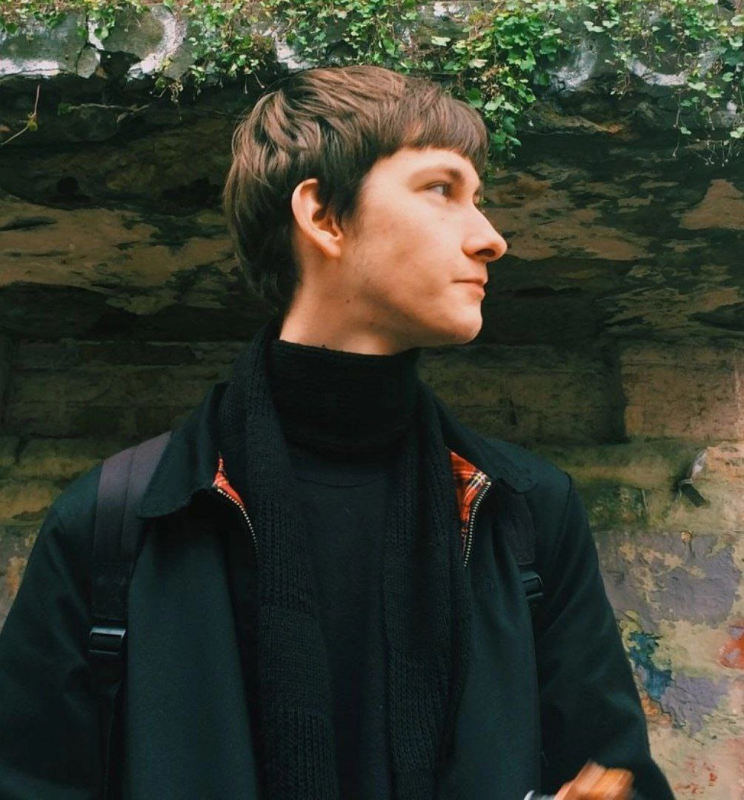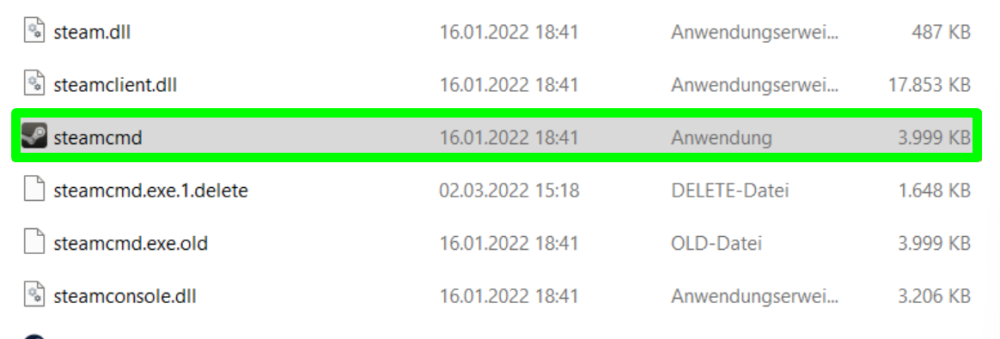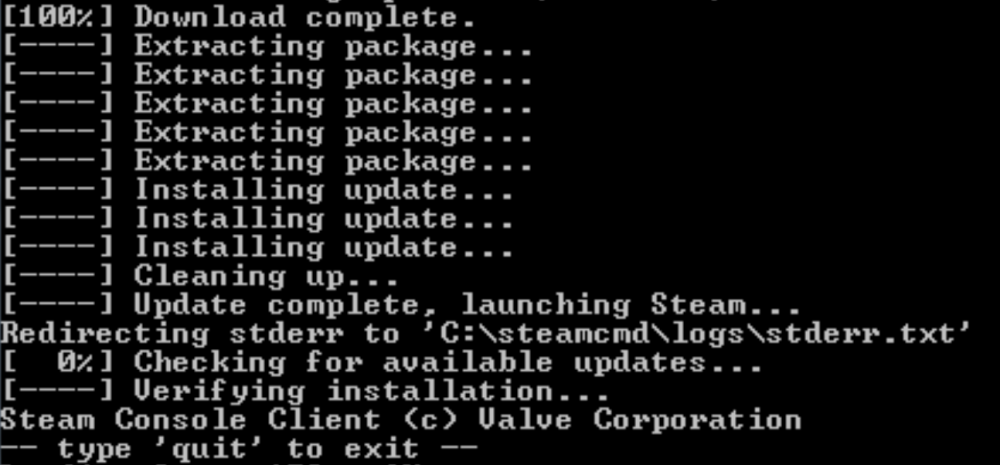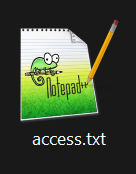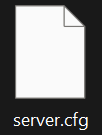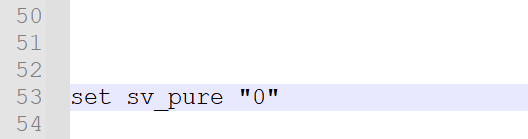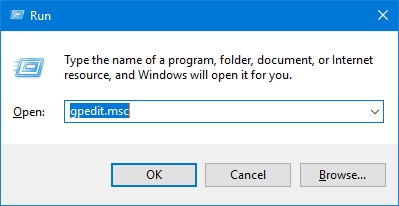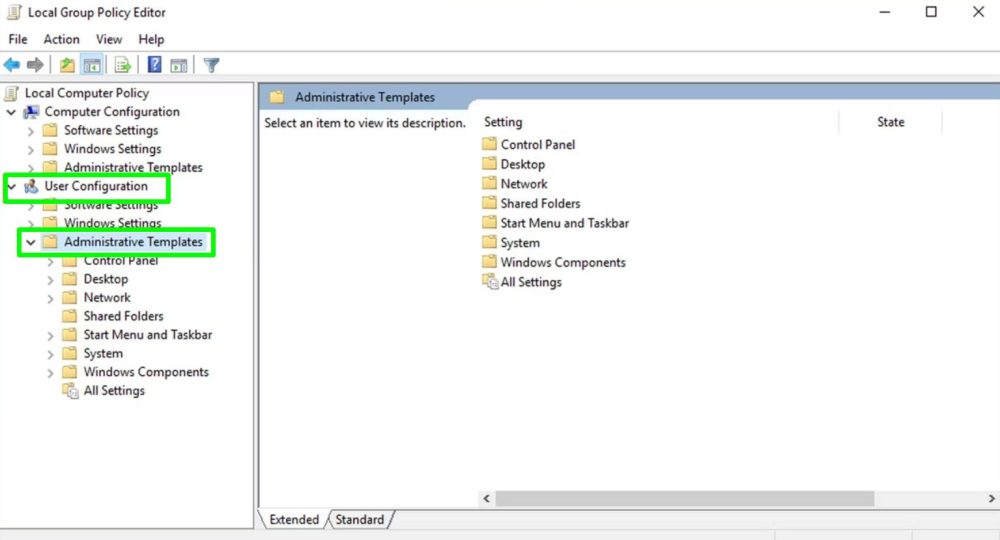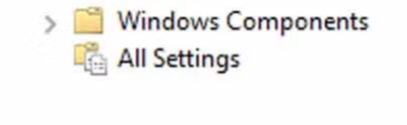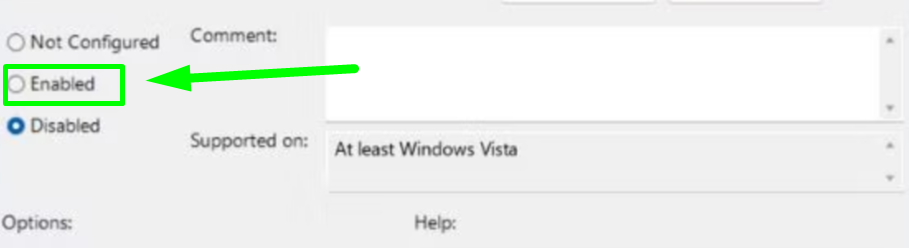Встановлення Steam консолі
SteamCMD - це консоль(термінал) командного рядка, яка використовується для встановлення файлів, пов'язаних зі Steam, а також механізм, за допомогою якого встановлюється та оновлюється сервер Quake Live.
1) Створіть папку для SteamCMD
2) Створіть папку для майбутнього сервера.
3) Завантажте SteamCMD для Windows, за цім посиланням.
4) Розпакуйте вміст zip-файлу до папки, котру Ви створили для steamcmd.
5) Запустіть програму steamcmd.exe. (Комп'ютер може попросити вас підтвердити, що ви бажаєте її запустити).
6) Після запуску цей файл буде завантажено, інстальовано та оновлено до останньої версії SteamCMD.
Встановлення виділеного сервера для гри
1) У консольному рядку впишіть по черзі наступні команди (натискайте Enter після кожної):
force_install_dir "Шлях до папки з Вашим сервером"
login "Ваш Steam логін"
password "пароль"
app_update 282440 validate
app_update 1007 validate (встановлення SteamWorks SDK Redist)
quit
Увімкнення підтримки Steam
У вашому каталозі SteamCMD знайдіть папку steamapps\common\SteamWorks SDK Redist і скопіюйте всі файли DLL до папки steamapps\common\Quake Live, щоб увімкнути підтримку Steam.
Налаштування сервера
Перейдіть до ...steamapps\common\Quake Live\baseq3, Ви побачите наступні два файли:
access.txt
server.cfg
Відредагуйте вміст цих файлів за своїми побажаннями, після чого додайте наступне у нижній частині файлу server.cfg:
set sv_pure "0"
Це необхідно для профілактики виправлення помилки "Unpure client detected".
Не коментуйте рядок net_ip та не встановлюйте його. Він містить баг і призводить до неочікуваних результатів, одним з яких є те, що сервер не з'являється у списку серверів Steam і не приймає з'єднань
Запуск сервера
У командному рядку пропишіть наступну команду, щоб привести до роботи Ваш сервер:
quakelive_steam.exe +set dedicated 1
Щоб запустити сервер з належною підтримкою Steam, застосуйте цю команду, замість попередньої:
start /wait /abovenormal quakelive_steam.exe +set dedicated 1
Це зробить свою справу: виділений сервер буде запущено, і з належною підтримкою Steam.
Як перезапустити сервер? Вирішення помилки "100% використання ядра"
Ця помилка виникає, коли сервер залишається активним занадто довго. Сервер буде використовувати одне ядро на 100%, навіть якщо він неактивний, таким чином перевантажуючи одне з ядер.
Простий спосіб запобігти цьому - автоматично перезапускати сервер кожні 24 години. Нижче знаходиться простий пакетний скрипт для закриття сервера кожні 24 години:
@echo off
cls
title Automatic Quake Live 24 hours Server Restarter
:a
echo Closing the server in 24 hours
timeout 86400
echo 24 hours passed, sending quit message to server process
taskkill /IM quakelive_steam.exe
echo Quit message sent
goto a
Цей скрипт має працювати у парі зі скриптом автоматичного перезапуску. Нижче наведено простий сценарій автоматичного перезапуску:
@echo off
cls
title Automatic Quake Live Server Restarter
:a
timeout 10
echo Starting the server
start /wait /abovenormal quakelive_steam.exe +set dedicated 1
echo Server closed for some reason, restarting in 10 seconds
1goto a
Це буде основний скрипт, який запускає сервер Quake Live. Таким чином, коли інший скрипт завершуватиме роботу сервера кожні 24 години, головний скрипт автоматично перезапускатиме його через 10 секунд.
Повідомлення "Quake Live has stopped working"
Сервер може перестати працювати/вийти з ладу з різноманітних причин. Це просто трапляється, як це може статися з багатьма іншими ігровими серверами.
Проблема полягає в тому, що коли сервер "падає", на Вашому сервері з'являється вікно з повідомленням "Quake Live перестала працювати". Це повідомлення чекає, поки користувач не натисне кнопку "Закрити програму".
Коли з'являється це повідомлення, Ваш скрипт автозапуску припиняє роботу і не виявляє збій, поки користувач не натисне на кнопку "Закрити програму".
Тому нам потрібно відключити це повідомлення. Для того, щоб зробити це:
1) Відкрийте редактор локальної групової політики (gpedit.msc), натиснувши клавіши Win + R та впишіть "gpedit.msc".
2) Натисніть на Computer Configuration або User Configuration.
3) Натисніть на Administrative Templates.
4) Натисніть на пункт Windows Components.
5) Клацніть на Windows Error Reporting.
6) У правій колонці двічі клацніть на пункті Prevent display of the user interface.. .
7) У новому вікні виберіть Enabled і натисніть кнопку OK.
8) Закрийте редактор локальної групової політики. Готово!
Вітаємо, тепер Ви готові до створення власного сервера для культового шутера, бажаємо динамічного та веселого ігрового досвіду! Грайте разом з GODLIKE.